Mobiiltelefonide võimsus seisneb selles, et kui olete need lahti võtnud ja kaamerarakenduse käivitanud, saate nendega kohe fotosid ja videoid teha. Sihtige lihtsalt stseeni ja vajutage päästikut igal ajal ja (peaaegu) igal pool. Kuid ka tulemus näeb välja selline. Seega tuleb oma piltide võimalikult meeldivaks muutmiseks veidi mõelda. Ja sellest on siin meie seeria Fotode tegemine iPhone'iga, milles näitame teile kõike, mida vajate. Vaatame nüüd jagatud albumeid.
Jagatud albumite võimsus seisneb selles, et saate oma fotosid teistega jagada, nagu nemad teiega jagavad. Nii et kui olete koos reisil, ei pea te pärast AirDropi ja muude teenuste kaudu fotosid saatma. See on kiire ja elegantne. Lisaks saab kommenteerida ka üksikuid rekordeid. Siiski on oluline, et iCloud oleks seadistatud ja sama Apple ID-ga sisse logitud seadmetes, milles soovite jagatud albumeid näha.
See võib olla sind huvitab

Jagatud albumid ja nende sisselülitamine
Minge iPhone'is, aga ka iPadis või iPod touchis aadressile Seaded, täiesti üleval vali oma nimi ja valige iCloud. Pakkumise leiad siit pildid, mille klõpsate ja lülitate sisse Jagatud albumid. Kui teete, saate need juba rakenduses Photos luua.
Uue jagatud albumi loomiseks avage rakenduse Photos menüü Albumid ja toksake na sümbol pluss. Seejärel valige Uus jagamisalbum. Nimetage see ja andke see Další. Nüüd juba valite kontaktid, mille soovite albumisse kutsuda. Saate sisestada nende e-posti aadressi või telefoninumbri, mida nad iMessage'i jaoks kasutavad. Lõpuks lihtsalt kinnitage pakkumine Loo.
Albumi kustutamiseks valige jaotises Jagatud albumid suvand Näita kõike, valige paremas ülanurgas Muuda ja hiljem valige punane miinusmärk albumi vasakus nurgas. Kui album on teie oma, saate selle kustutada, kui olete sinna kutsutud, saate selle tellimuse tühistada. Siis lihtsalt vali Valmis.
 Adam Kos
Adam Kos 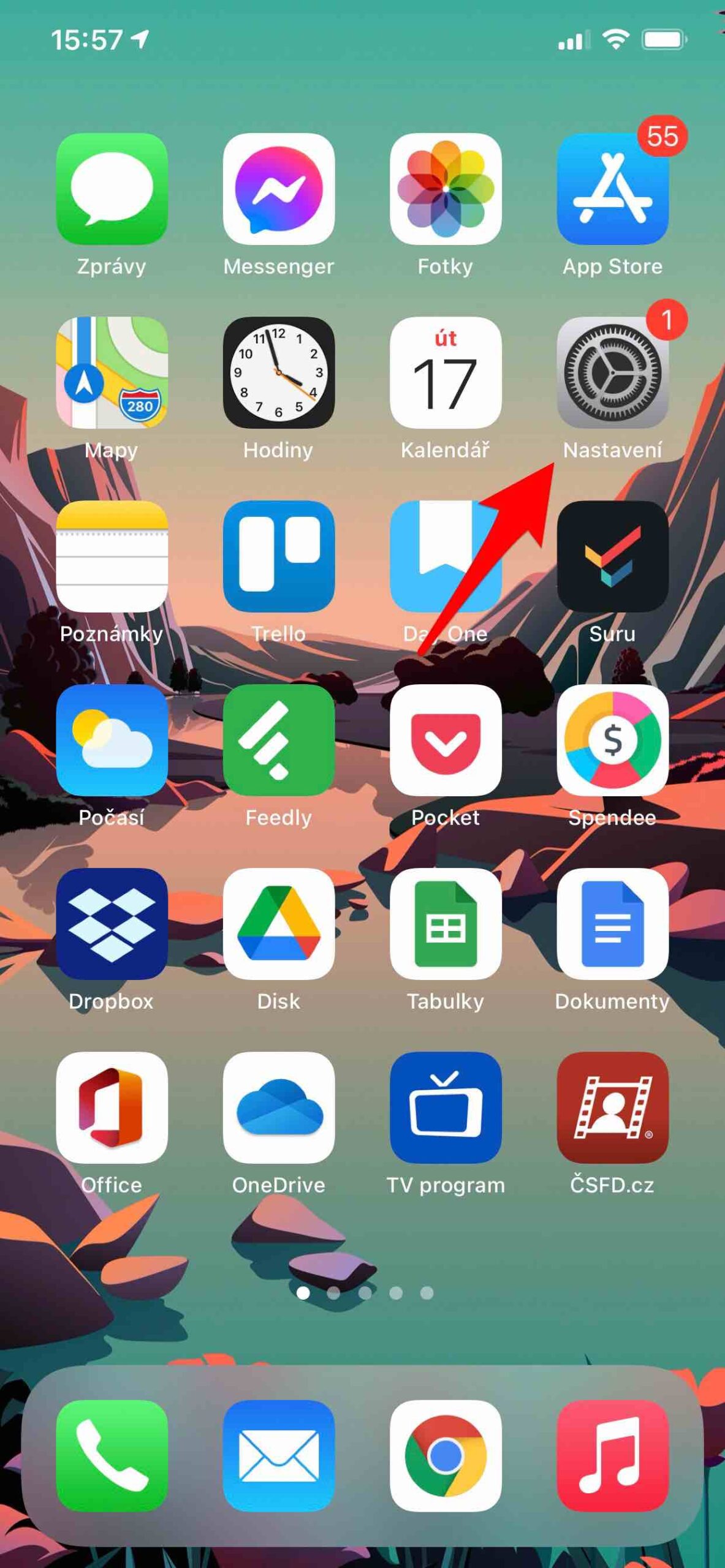
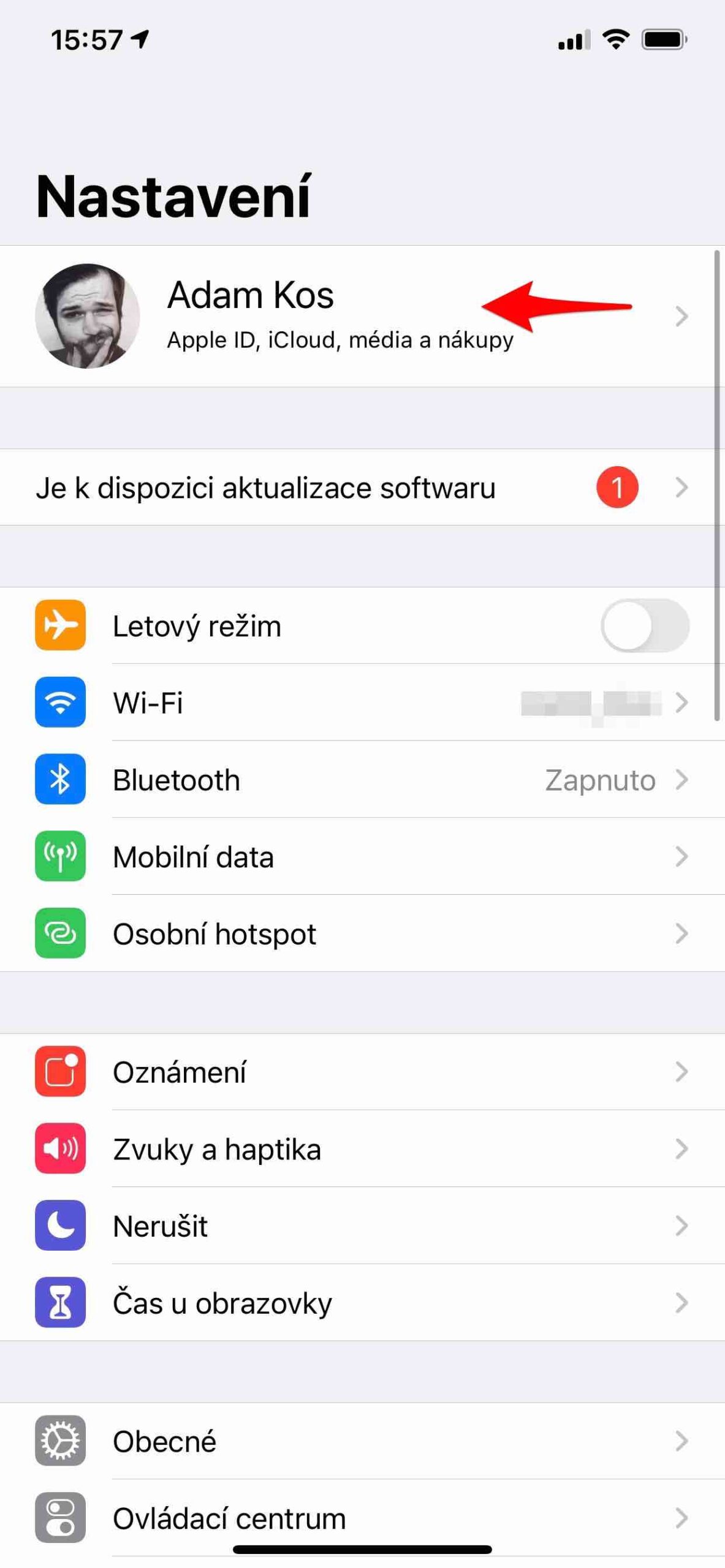
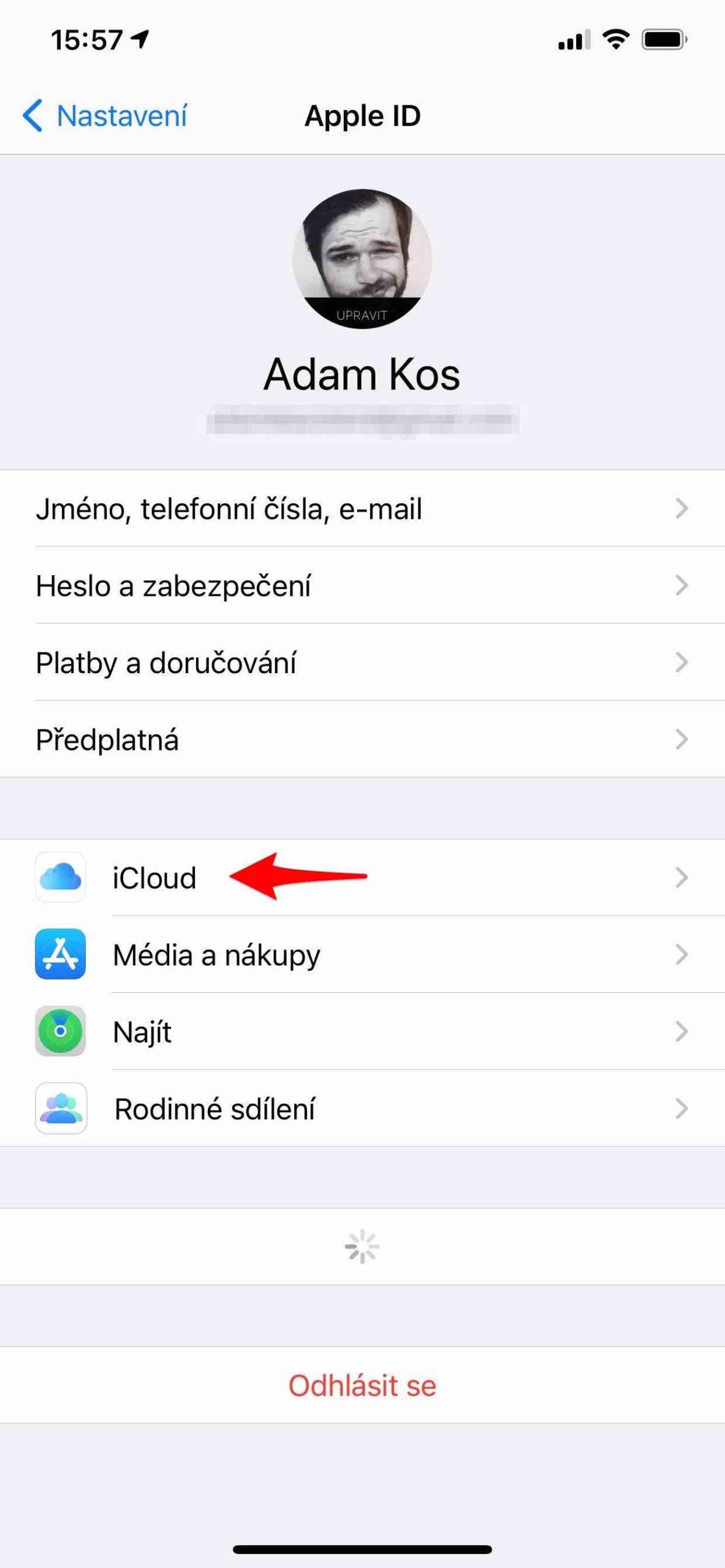
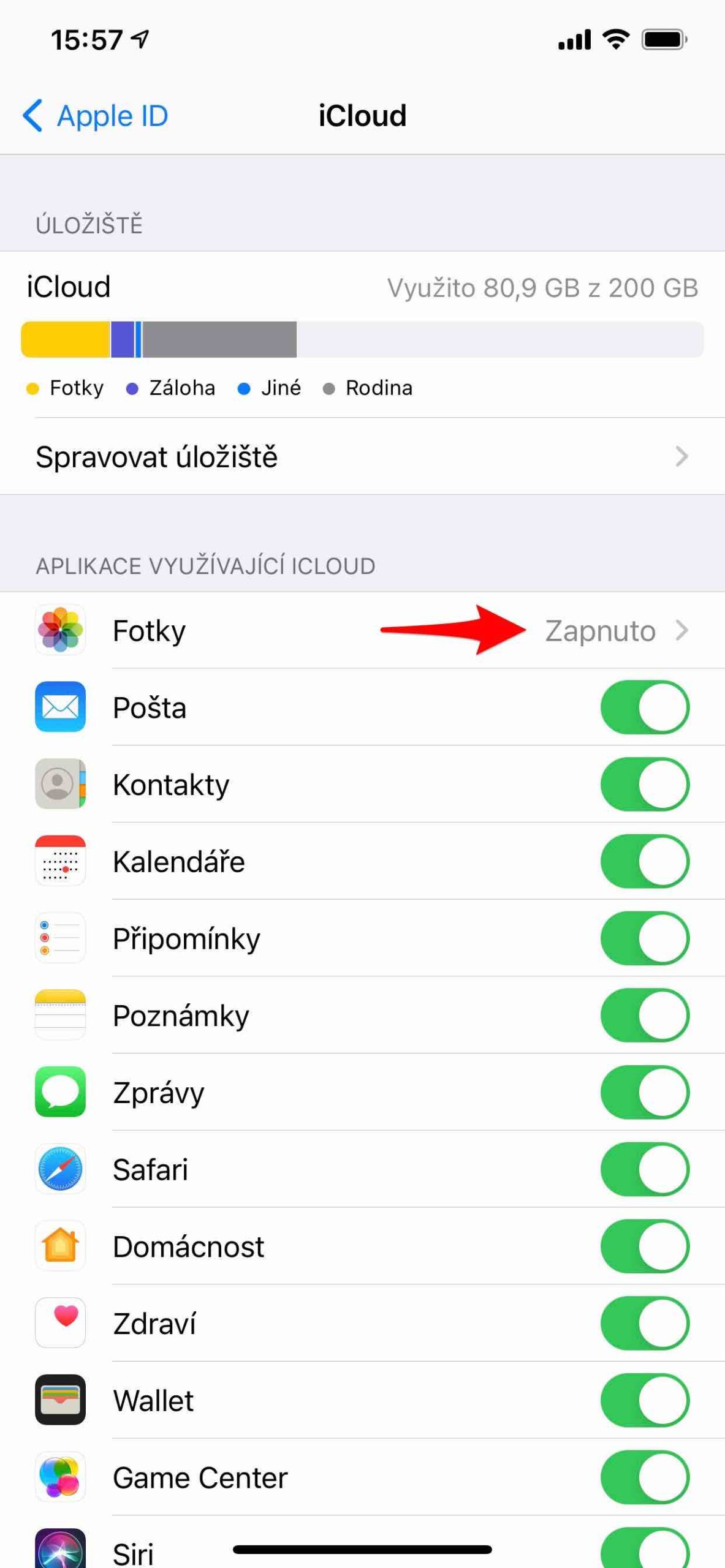
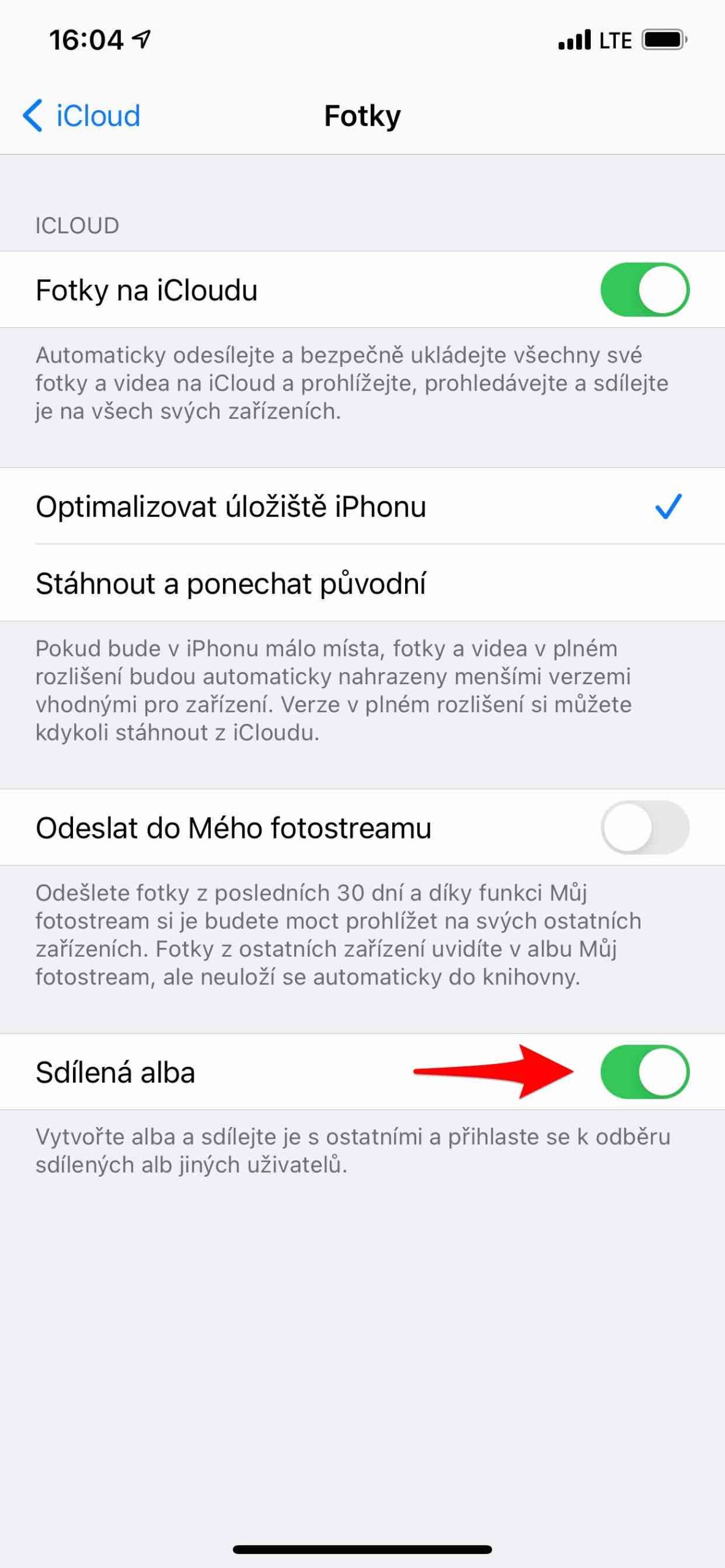
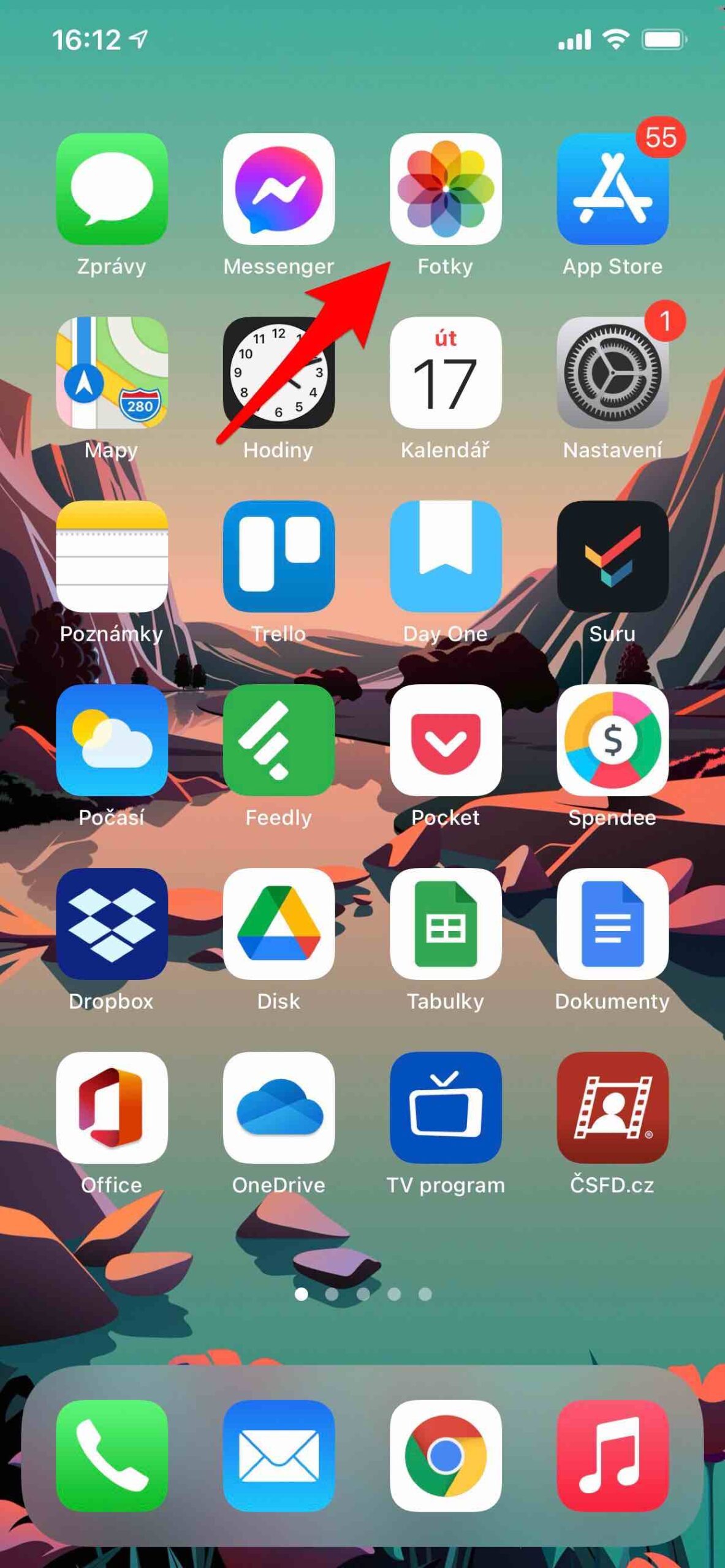
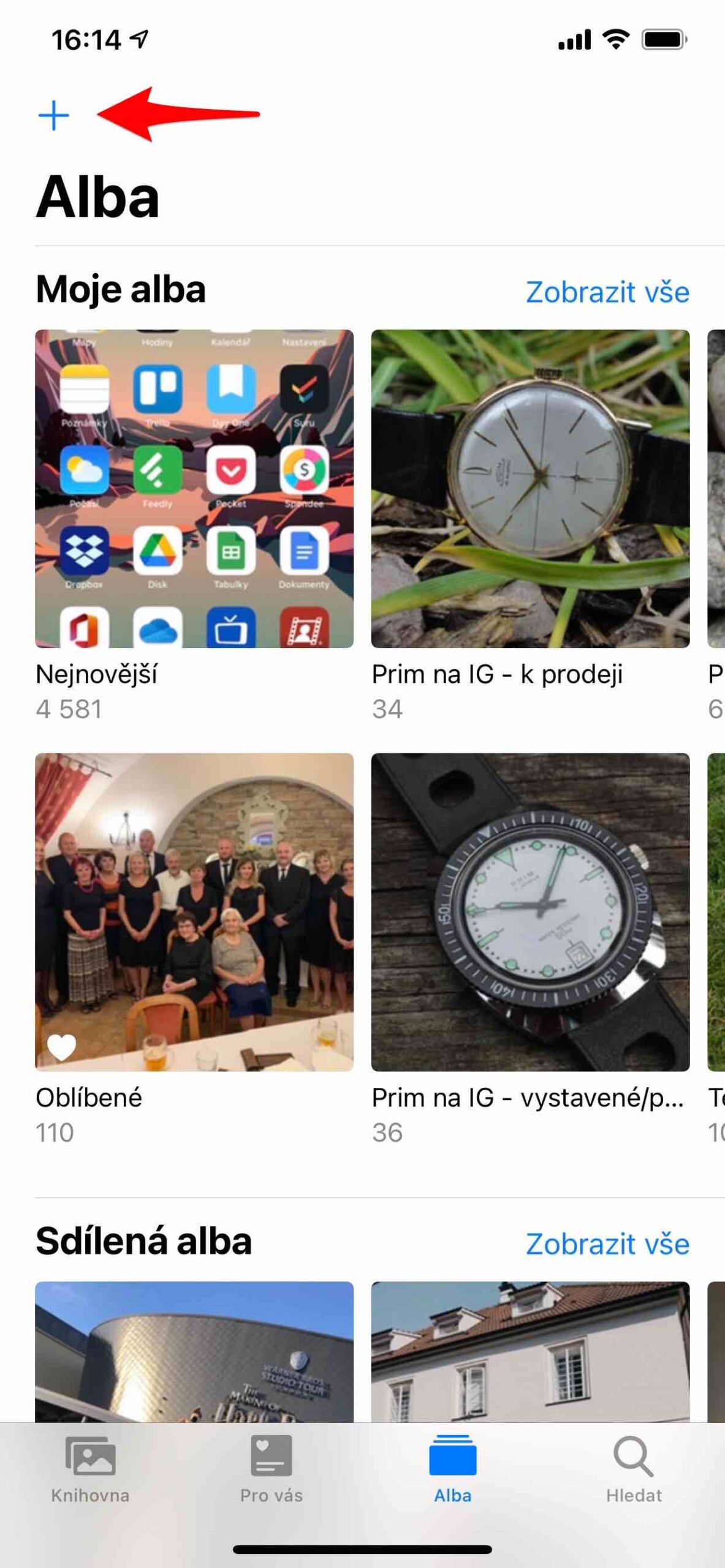
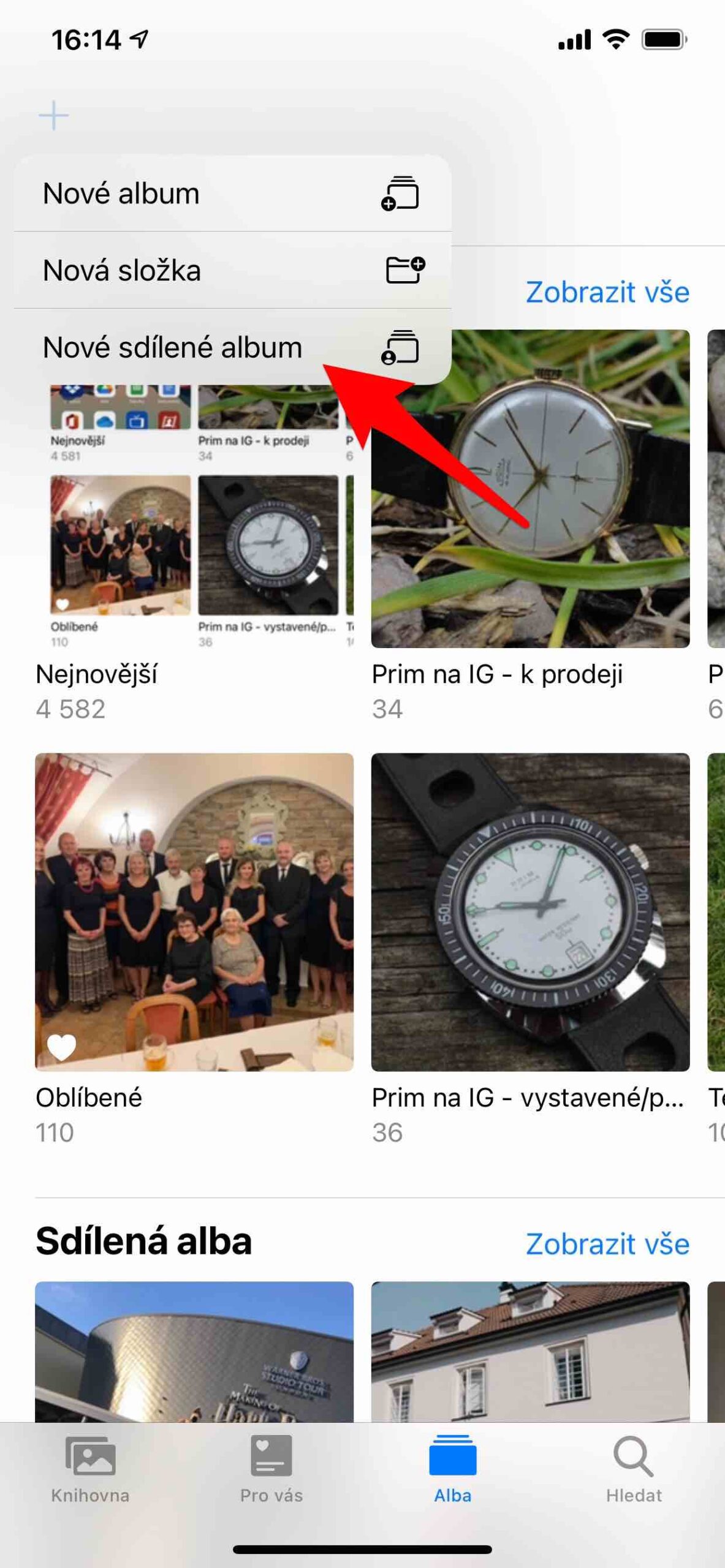
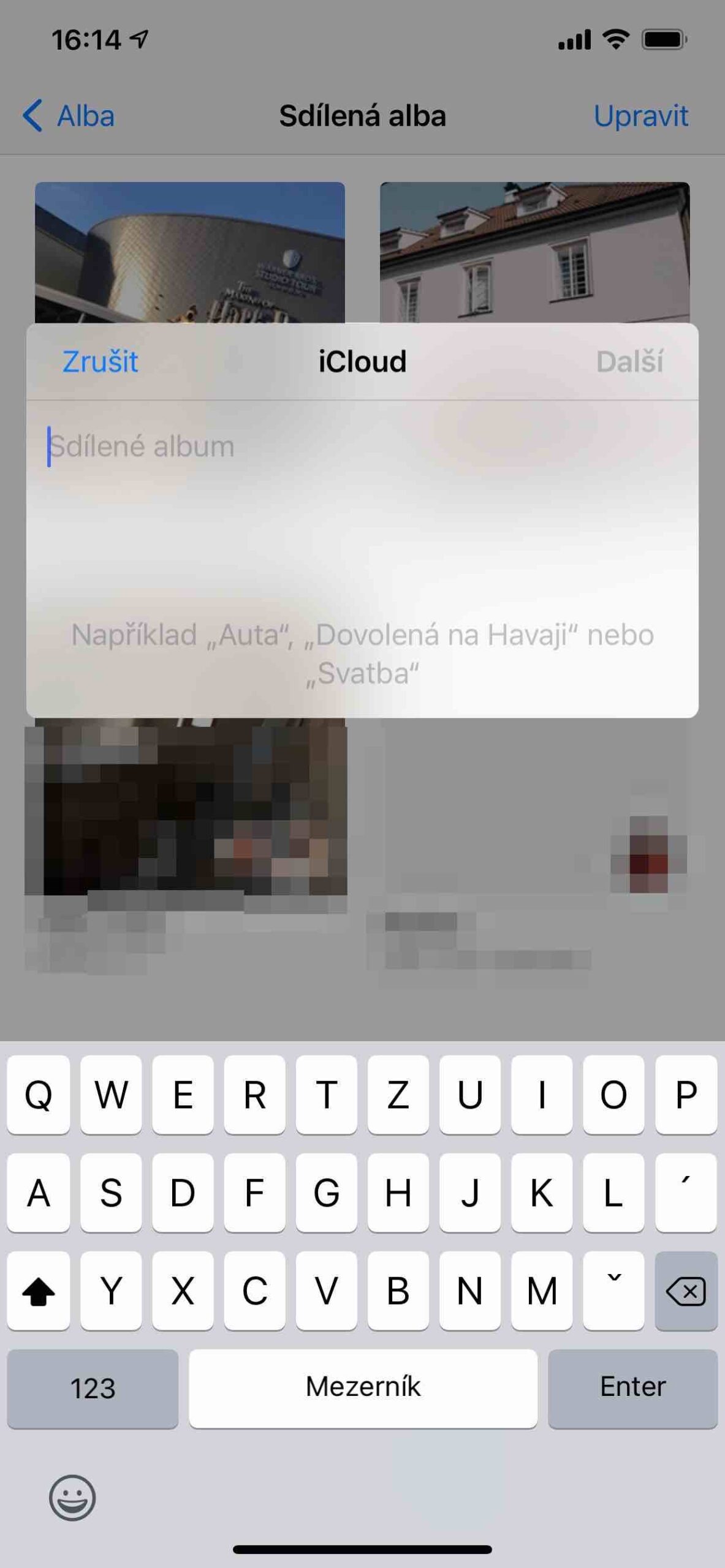
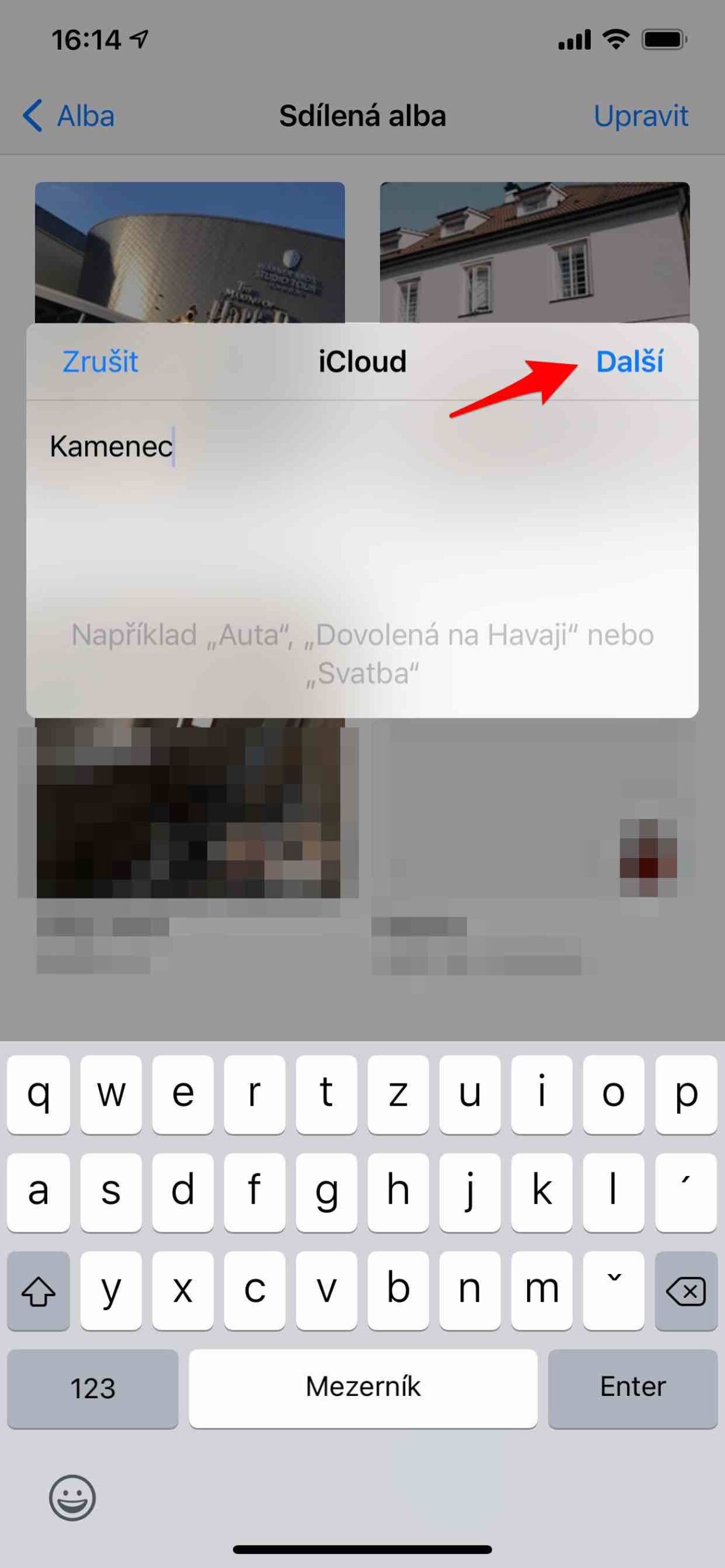
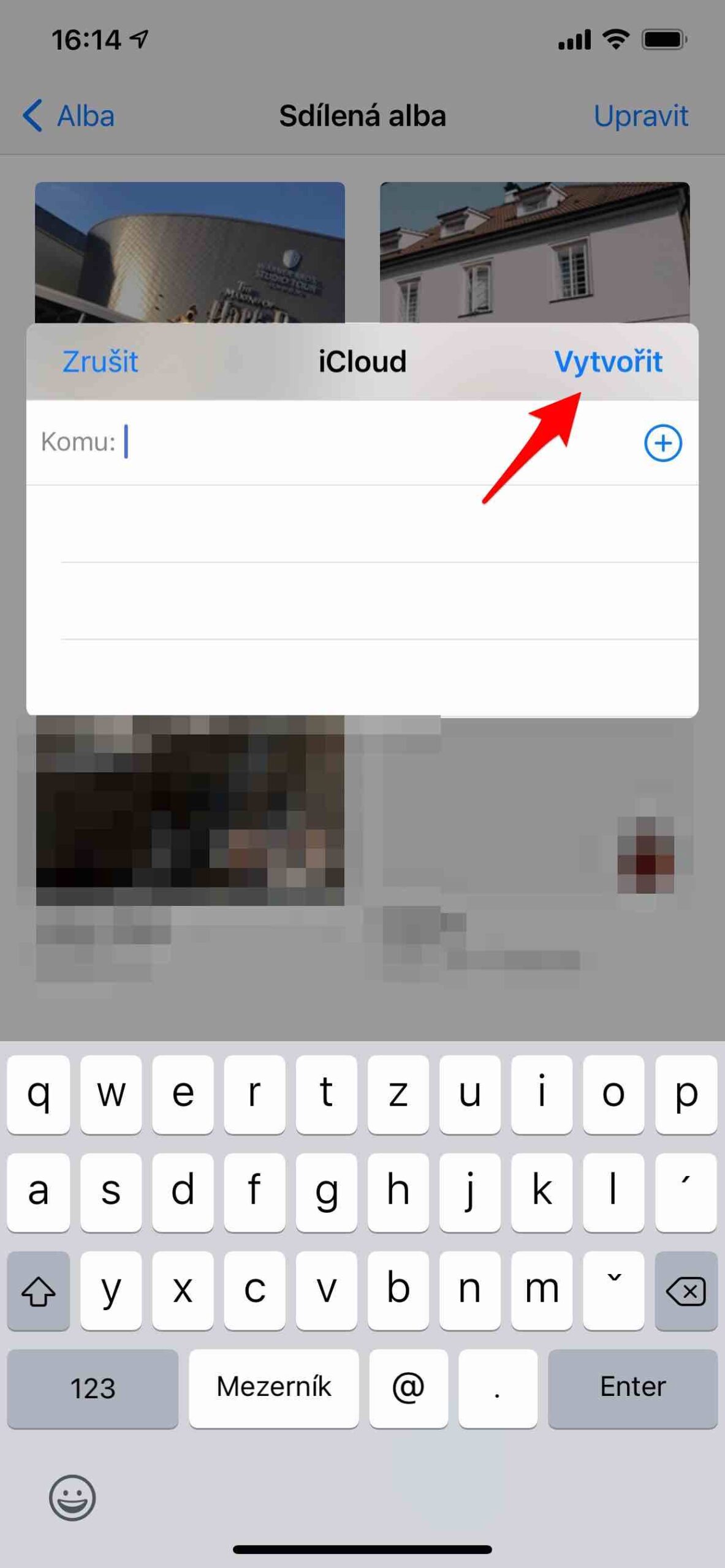





Ja igaühel peab olema ÕUN?
Ja kui kustutan jagatud albumi, kas fotod jäävad kuhugi?
Teie artiklites on alguses palju kastet, kuid praktiline teave on puudu...
Täpselt nii. Seda saab lihtsalt õppida, aga kui fotod jäävad peale kustutamist sinna alles, kui kvaliteet muutub jne, siis siit ei saa teada...
Tavaliselt eeldatakse, et neil kõigil on Apple, kuna jagamise protsess seisneb selles, et saadate inimese tema Apple ID-le. Seejärel ilmub hääl, kui ta nõustub ja mis tahes Apple'i seadme fotorakenduses näeb ta seda albumit. Küll aga saab www lingi genereerida ka neile, kel Apple’i pole ja sirvida oskavad. Aga nad ei saa panustada ja kommenteerida, vähemalt ma arvan.
Fotod laaditakse üles jagatud albumisse või kuvatakse täiskvaliteediga.
On vaja mõista, kuidas Apple'i fotode jagatud albumid töötavad. Oletame, et teie telefonis on mõned fotod. Loote jagatud albumi, kus fotod laaditakse üles iCloudi serverisse ja kuvatakse teile ja kutsutud kasutajatele. Kuid "originaalid", mille jagamiseks määrasite, jäävad rakenduses Photos alati sinna, kus nad on. Nii et kui kustutate jagatud albumi, jäävad teie fotod alati oma asukohta, see ei mõjuta neid mingil moel. Neid lihtsalt ei jagata enam praegu kustutatud albumis. Teise võimalusena, isegi kui kustutate jagatud albumist ainult ühe foto, lõpetab see lihtsalt jagamise, kuid see ei mõjuta teie rakenduses olevat fototeeki. Ja vastupidi, kui kustutate foto kogu teegist, jagatud albumist, kuvatakse see sellel eesmärgil iCloudi üles laaditud koopiast.
Täna sain teada, et kui ma jagatud albumist foto alla laadin, pole see originaal! Algne 5MPx HEIC-foto muudetakse 3MPx- ja jpeg-vormingusse. Nii et aitäh, aga see on täiesti kasutuskõlbmatu!!!!!!!!!